如何获取和使用 Windows 控制器栏
 发布于2023-04-28 阅读(0)
发布于2023-04-28 阅读(0)
扫一扫,手机访问
什么是 Windows 控制器栏?
Controller Bar 是一种“新的”Xbox Game Bar,它通过 Xbox 控制器更具兼容性和可控性。控制器栏为控制器上的 Xbox 按钮提供本机支持,甚至允许您浏览和选择您可以使用的小部件。

除此之外,控制器栏还显示您最近的 3 款游戏和启动器,可以使用控制器直接启动。
如何在 Windows 11 上获取和使用控制器栏
以下是在 Windows 11 上获取控制器栏的方法。您需要满足一些要求并将更改相应地应用到您的 PC。请按照以下步骤帮助您完成该过程。
要求
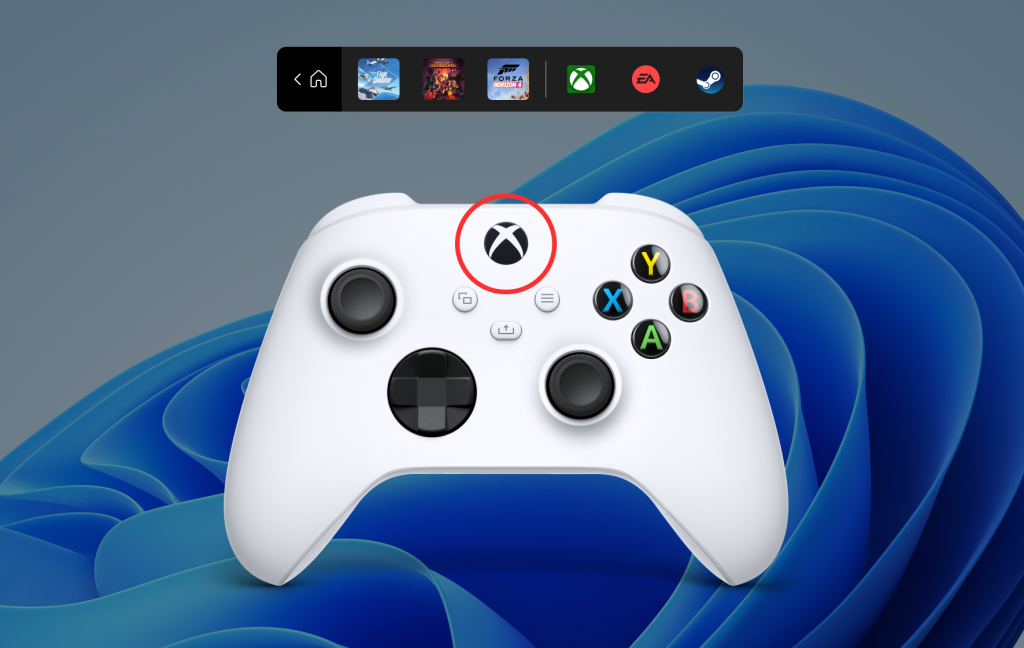
以下是在 Windows 11 上获取 Controller Bar 所需满足的要求。
- Windows Insider Dev Channel Build v22616.1:这是在 Windows Insider Developer Channel 上发布的最新版本。您可以使用我们提供的这份综合教程注册 Windows 预览体验计划。
- Xbox 控制器:根据 Microsoft 的发行说明,Controller Bar 目前仅支持 Xbox 控制器。
- Xbox 预览体验中心
- 您应该注册最新的 Windows Gaming 预览版
如果您没有注册 Windows 游戏预览版,请不要担心,您可以使用下面的教程来帮助您完成该过程。
指导
- Xbox 预览体验中心| 下载链接
确保您运行的是 Windows Insider Dev 或 Beta 通道版本 v226xx 或更高版本,然后单击上面的下载链接。
注意:如果下载链接无效,则只需在 Microsoft Store 中搜索该应用即可。这是此问题的已知修复程序。
您现在将被带到 Microsoft Store。单击获取。
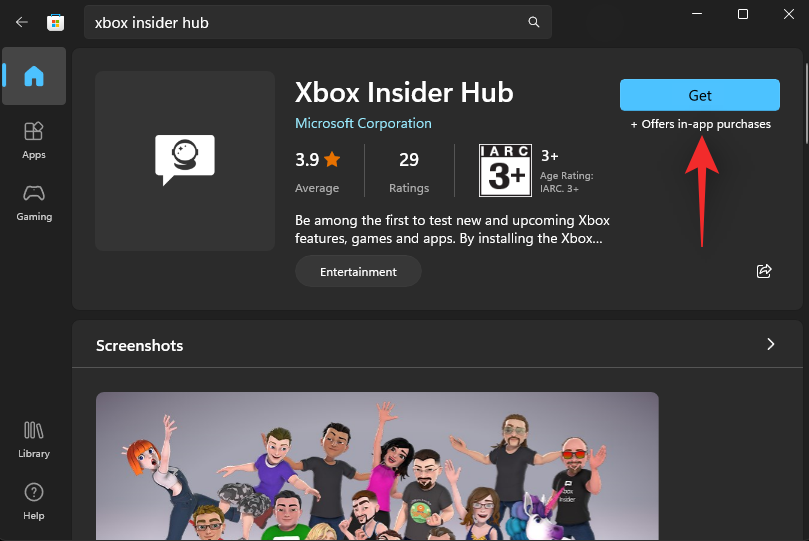
在您的 PC 上安装 Xbox Insider Hub 后,启动它并使用您的 Microsoft 帐户登录。如果系统提示您,请单击加入以注册 Insider 计划。
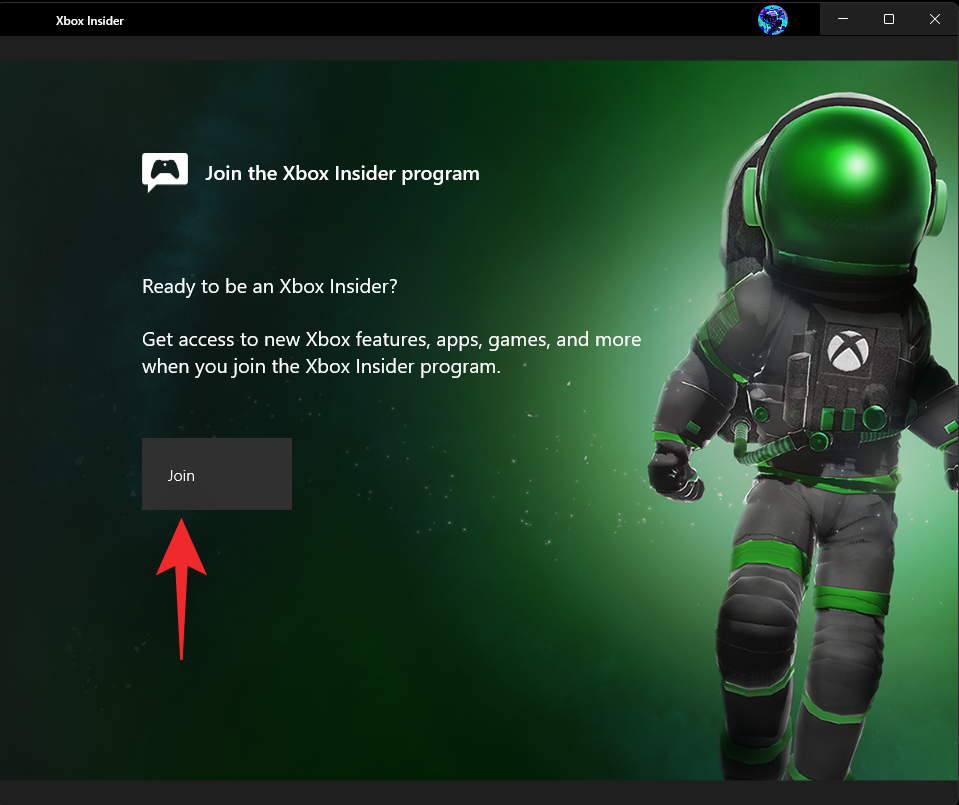
向下滚动并单击接受。
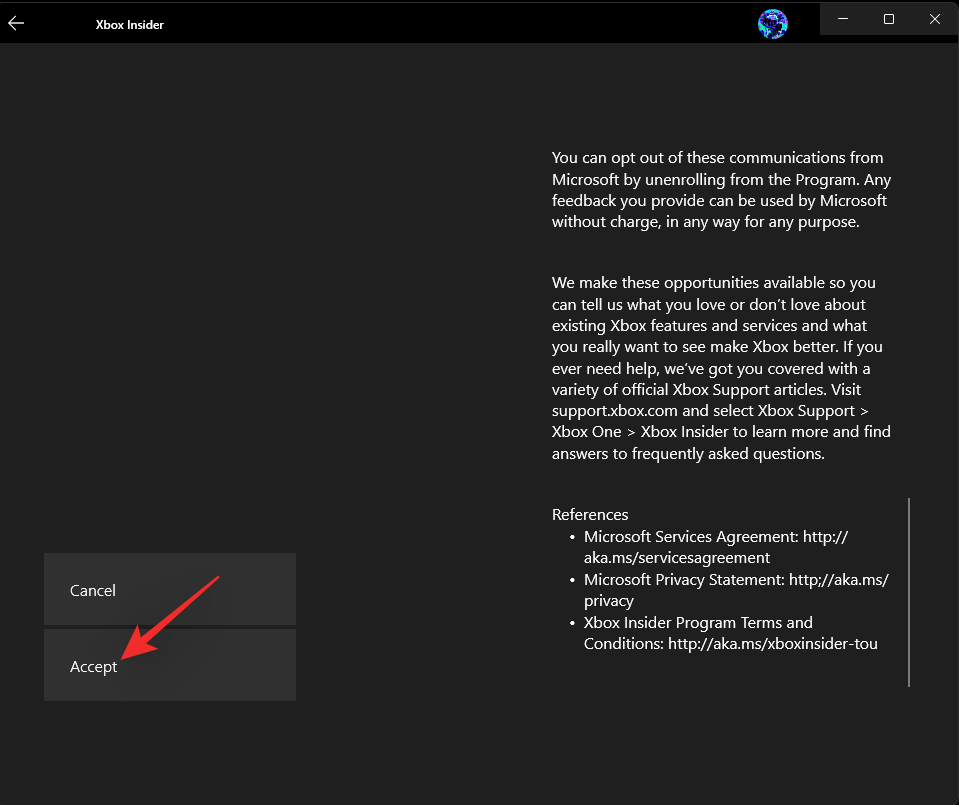
单击 左侧的预览。
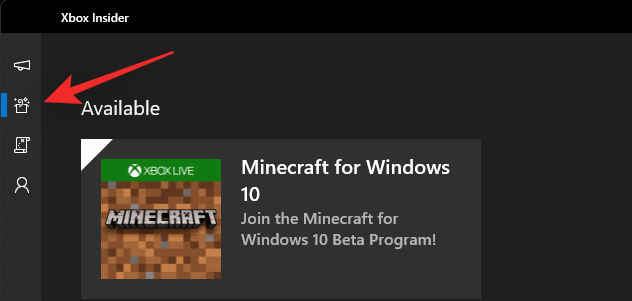
单击 Windows 游戏。
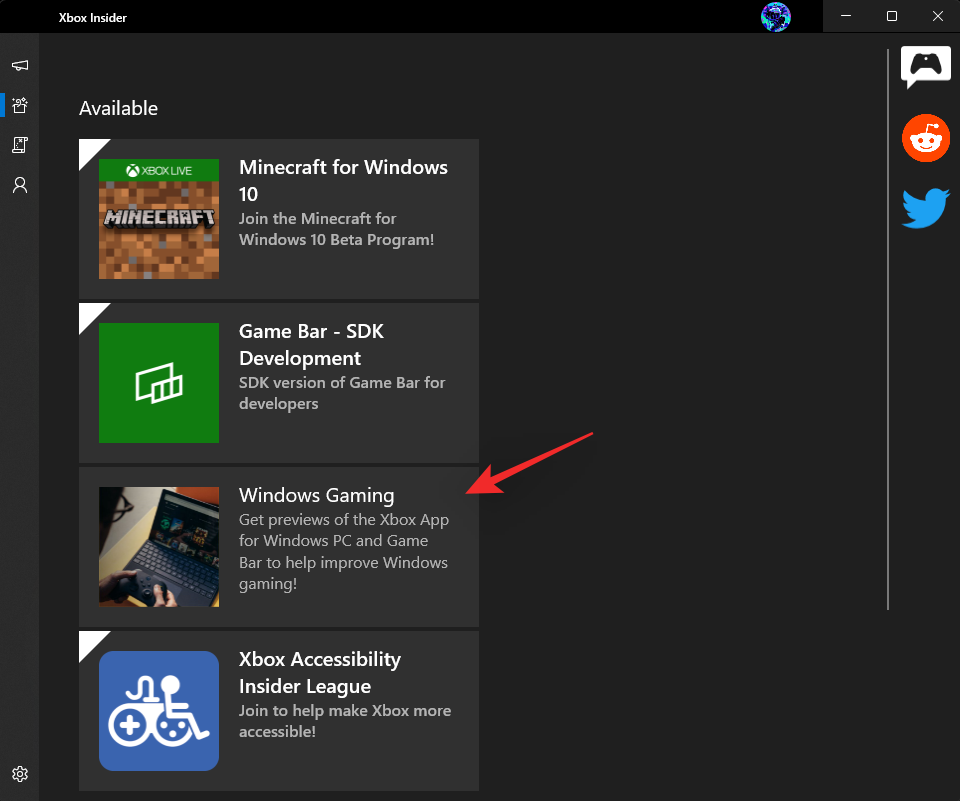
点击 加入。
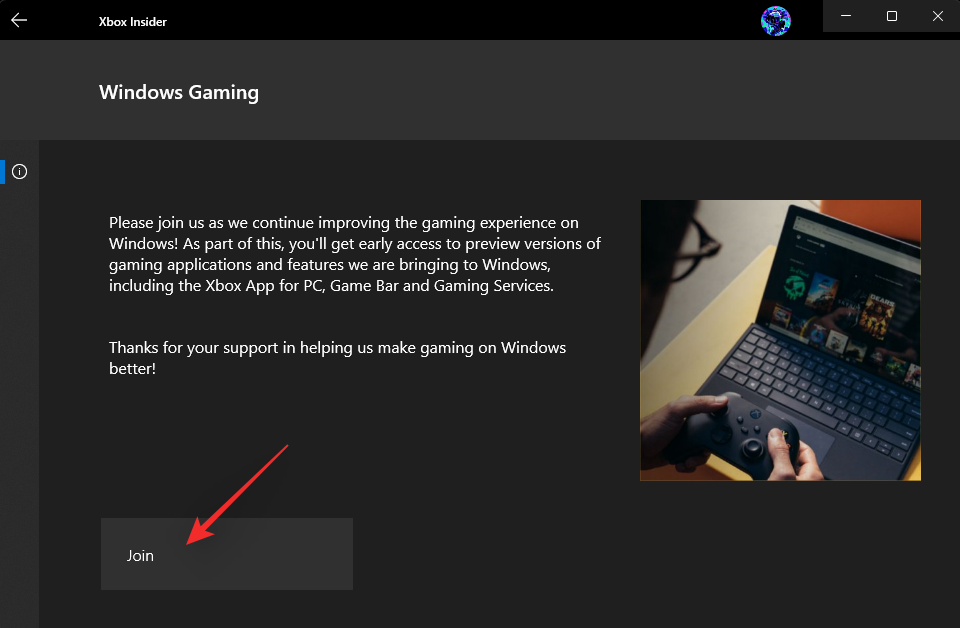
您的加入状态将变为 待处理并很快变为管理。
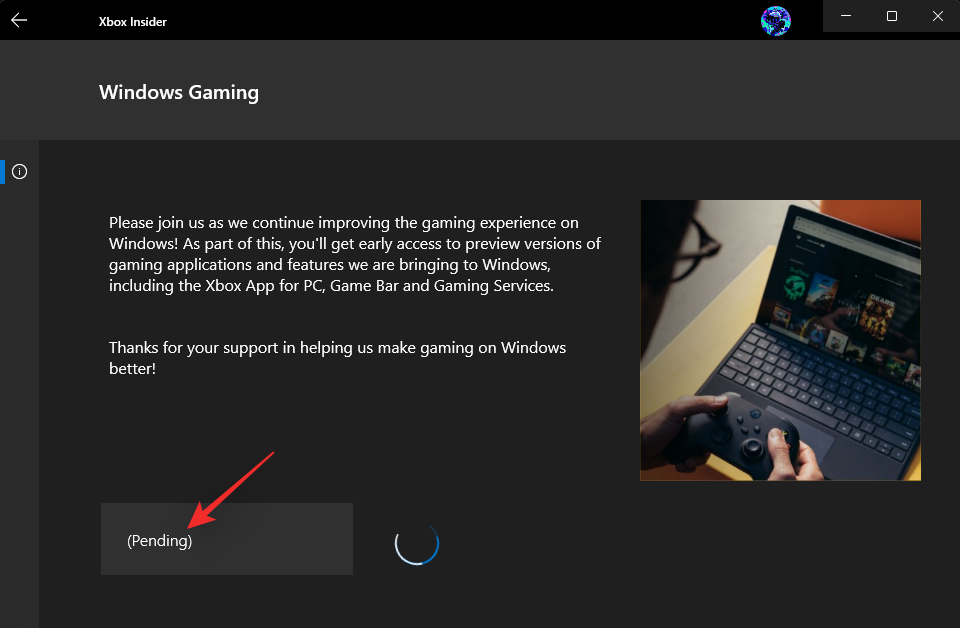
这表示您已加入测试版。
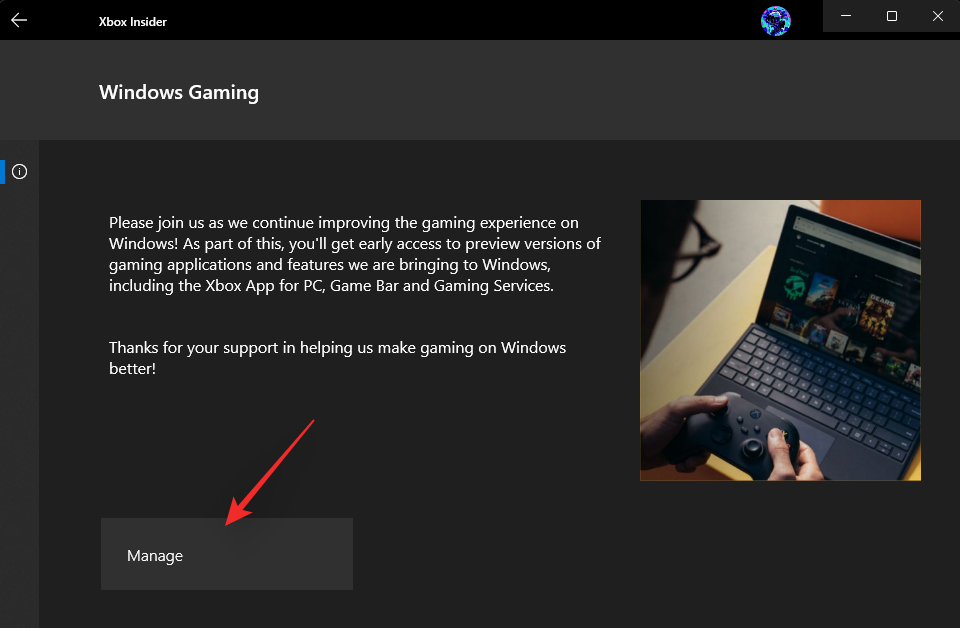
返回 Microsoft Store 并单击 库。
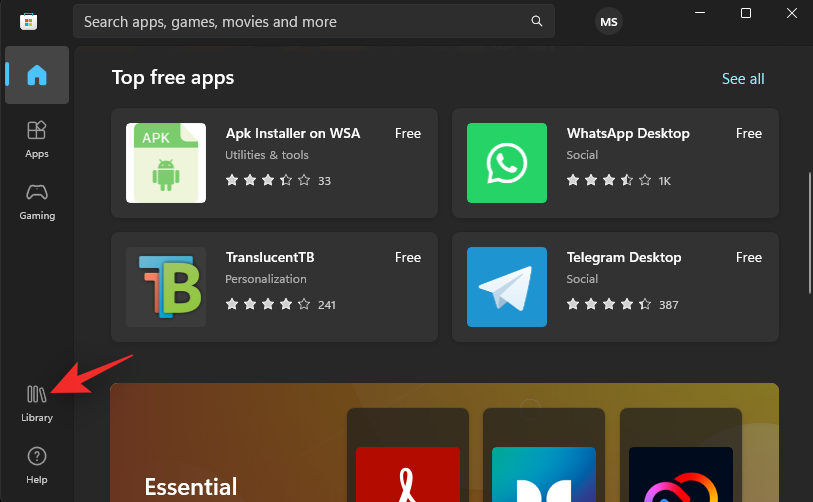
单击 获取更新。

如果需要,单击 Xbox 游戏栏/游戏服务旁边 的更新 。
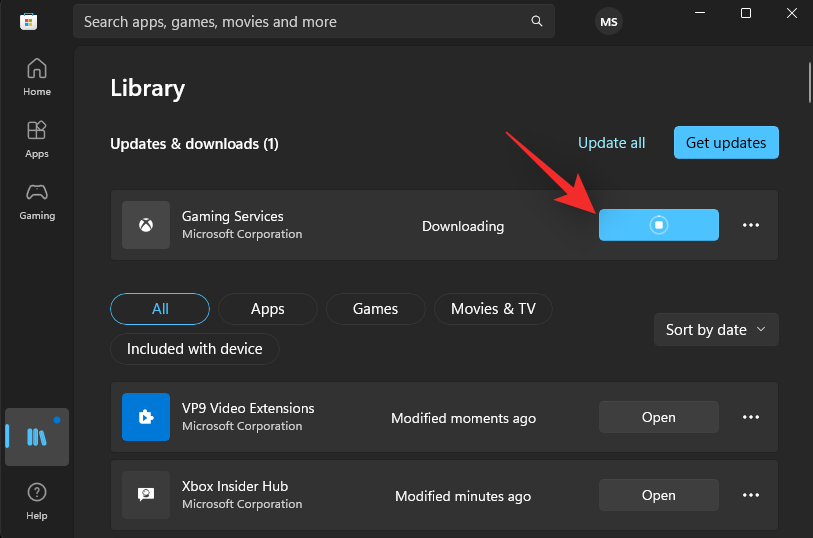
更新后,重新启动您的 PC。就是这样!您现在可以连接您的 Xbox 控制器并按下其上的 Xbox 按钮。
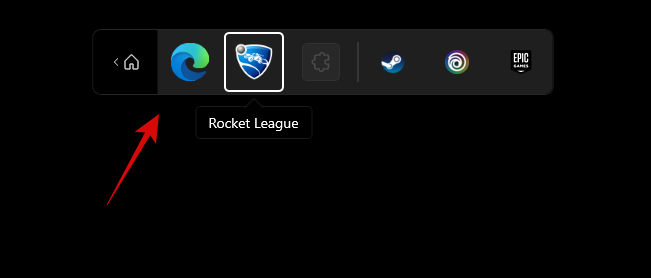
它应该启动新的控制器栏,如上所示。
如何在 Windows 11 中使用控制器栏
由于控制器栏是一项相当新的功能,因此这里有一些基本控件和提示可帮助您在 PC 上导航和使用它。让我们开始吧。
- 导航: L棒
- 选择: A
- 取消: B
- 切换窗口:选择
- 右跳: RB
- 左跳: LB
- 下一页: RT
- 上一页: LT
这里有一些提示可以帮助您充分利用 Windows 11 中的新控制器栏。
- Xbox 按钮的作用: 当您的 PC 上没有运行任何游戏时,Xbox 按钮将启动控制器栏以及您最近的 3 款游戏和启动器。当游戏在您的 PC 上运行时,该按钮将启动带有熟悉小部件的常用 Xbox 游戏栏。优势?您可以使用控制器导航游戏栏并相应地查看您的小部件。
- 使用选择按钮: 您经常会在小部件、控制器栏和屏幕上的其他选项之间频繁切换时遇到问题。在它们之间切换的一种快速方法是使用控制器上的“选择”按钮。
- 移动小部件: 您还可以移动游戏栏中包含的 Xbox 小部件,方法是先选择一个,如下所示。现在按控制器上的Y并使用 L 杆将小部件移动到所需位置。
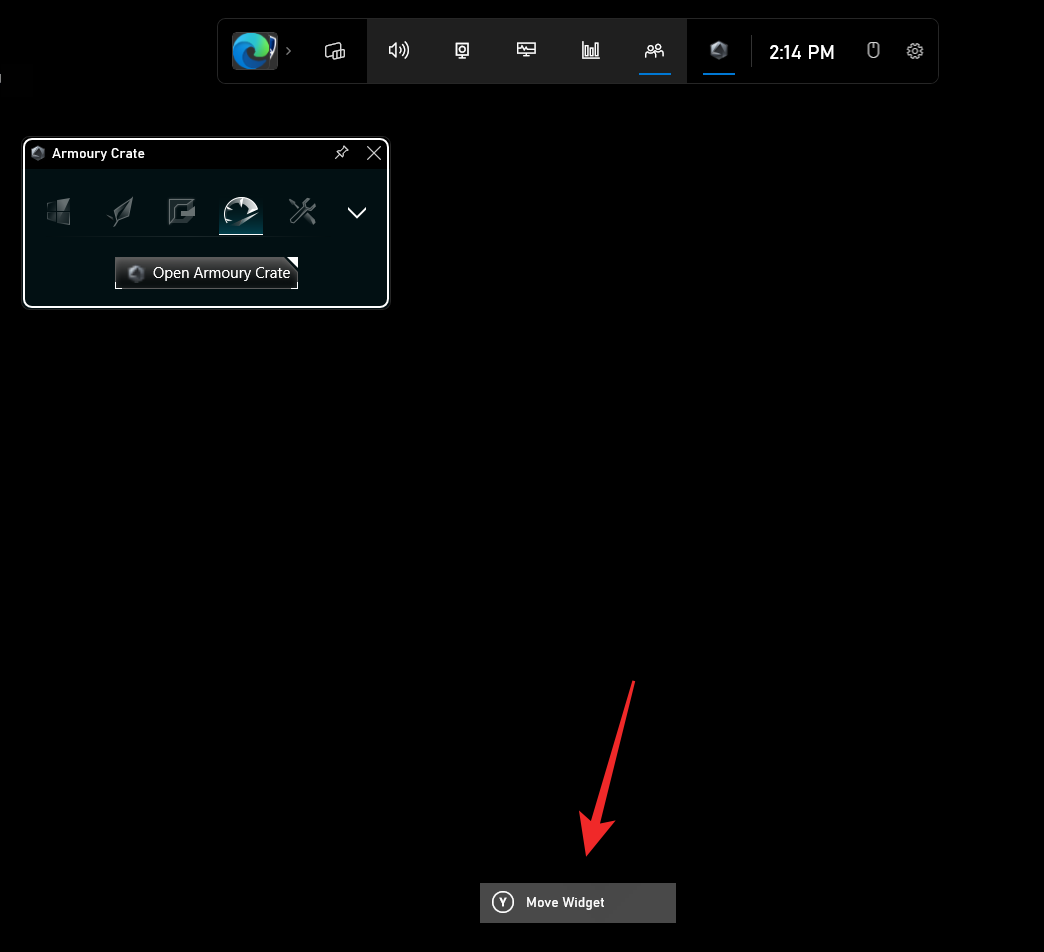
按 A确认更改。您也可以按 B恢复相同。
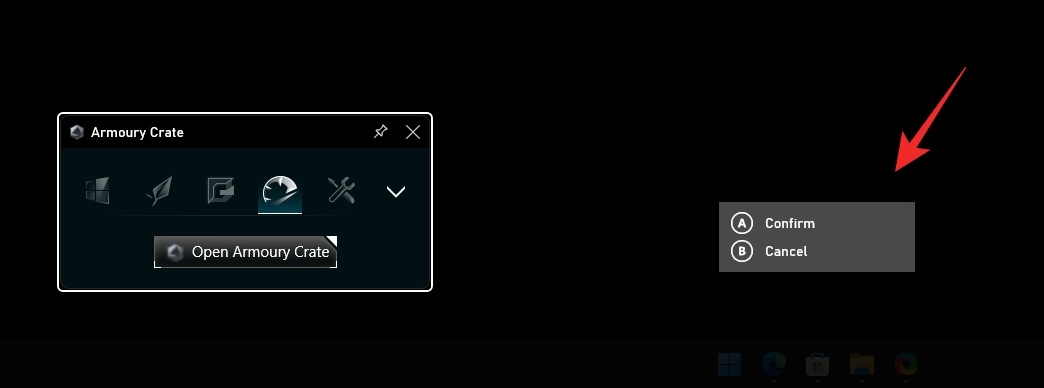
- 快速访问游戏栏:每次按下控制器上的 Xbox 按钮时都激活控制器栏可能很烦人。有时您只想在 PC 上没有运行游戏的情况下访问游戏栏。在这种情况下,您可以按 选择快速切换到游戏栏。
注意:很遗憾,当尝试返回控制器栏时,这将不起作用。
产品推荐
-

售后无忧
立即购买>- DAEMON Tools Lite 10【序列号终身授权 + 中文版 + Win】
-
¥150.00
office旗舰店
-

售后无忧
立即购买>- DAEMON Tools Ultra 5【序列号终身授权 + 中文版 + Win】
-
¥198.00
office旗舰店
-

售后无忧
立即购买>- DAEMON Tools Pro 8【序列号终身授权 + 中文版 + Win】
-
¥189.00
office旗舰店
-

售后无忧
立即购买>- CorelDRAW X8 简体中文【标准版 + Win】
-
¥1788.00
office旗舰店
-
 正版软件
正版软件
- win764位系统多大
- 我们在安装win7系统的时候一般都会选择64位系统,但是很多人不知道自己的电脑内存能不能装入64位的系统。其实,64位系统本身不是很大,几乎所有的电脑都能安装进去,下面就让我们一起来看看吧。win764位系统多大答:win764位系统安装之后大约在25GB左右。1、上面的25GB指的是硬盘内存而不是运行内存。运行内存方面,建议4GB及以上运存可以使用64位系统。2、虽然官方推荐内存位20GB,但是实际情况,可能会在25GB以上。3、尤其是自带驱动和软件的系统,安装完之后可能会达到40GB左右。4、当然也有
- 13分钟前 win 位 系统大小 0
-
 正版软件
正版软件
- 为何罗技驱动不能检测到我的鼠标
- 如果罗技的驱动在使用时遇到了无法识别鼠标或检测不到鼠标的问题,可能是由于鼠标或接口故障,或者安装的驱动版本错误。请检查鼠标和接口的连接,尝试更新正确的驱动版本。罗技驱动为什么无法识别我的鼠标:一、可能是鼠标或者接口的问题1、要确定用户的鼠标是不是正版的罗技鼠标,不确定可以去咨询罗技的售后客服。2、用户可以检查下电脑的USB接口和鼠标连接线是否正常,否则也会影响罗技驱动的识别。二、可能是驱动版本不对1、罗技驱动的最新版无法识别旧的设备,因此使用旧版鼠标就无法被识别。2、同样使用新版鼠标也无法被旧的驱动识别。
- 23分钟前 鼠标 罗技驱动 0
-
 正版软件
正版软件
- Windows 10正版专业版的费用是多少?
- 我们都知道微软win10系统的版本有许多,包括家庭版、旗舰版、教育版、专业版等等。那么如果我们想购买使用win10正版专业版大概需要多少钱呢。为此,小编在微软官网进行了调查。具体内容就来看一下吧~windows10正版专业版多少钱答:1817元,1、windows10专业版仅限企业购买。
- 38分钟前 Windows 价格 专业版 正版 0
-
 正版软件
正版软件
- 如何解决Windows 11右下角时间消失的问题
- 很多朋友在使用win11时突然发现,右下角的时间消失了,还有的用户甚至连右下角的小月亮、wifi连接图标什么的全都没有了,我们可以尝试在任务栏设置中打开,或者使用注册表重启,下面就一起来看一下吧。win11右下角时间没了怎么办方法一:1、我们首先右键点击下方任务栏空白处,选择“任务栏设置”2、在任务栏设置中找到右侧的“taskbarcorneroverflow”3、然后在它上方找到“clock”或“时钟”选择开启即可。方法二:1、按下键盘快捷键“win+r”调出运行,输入“regedit”回车确定。2、打
- 53分钟前 win 解决方法 时间显示 0
-
 正版软件
正版软件
- 12代酷睿与win11系统搭配表现优于win10
- 根据此前的测试来看,intel12代酷睿处理器在使用win11系统的时候要比win10系统性能更加强大,不过测试平台较为局限,因此最近有linux用户也进行了一些测试,并得出了类似的测试结果,下面就一起来看看具体情况吧。Intel12代酷睿搭配win11系统性能更佳1、其实在win11推出之初,就有用户进行了测试,指出Intel12代酷睿搭配win11系统性能更佳。2、不过当时测试样本太小,因此最近又有Linux平台粉丝也对12代酷睿以及win11进行了各种测试。3、测试的平台为:酷睿i9-12900K、
- 1小时前 01:59 0
最新发布
-
 1
1
- KeyShot支持的文件格式一览
- 1673天前
-
 2
2
- 优动漫PAINT试用版和完整版区别介绍
- 1713天前
-
 3
3
- CDR高版本转换为低版本
- 1858天前
-
 4
4
- 优动漫导入ps图层的方法教程
- 1713天前
-
 5
5
- ZBrush雕刻衣服以及调整方法教程
- 1709天前
-
 6
6
- 修改Xshell默认存储路径的方法教程
- 1725天前
-
 7
7
- Overture设置一个音轨两个声部的操作教程
- 1702天前
-
 8
8
- PhotoZoom Pro功能和系统要求简介
- 1879天前
-
 9
9
- CorelDRAW添加移动和关闭调色板操作方法
- 1751天前
相关推荐
热门关注
-

- Xshell 6 简体中文
- ¥899.00-¥1149.00
-

- DaVinci Resolve Studio 16 简体中文
- ¥2550.00-¥2550.00
-

- Camtasia 2019 简体中文
- ¥689.00-¥689.00
-

- Luminar 3 简体中文
- ¥288.00-¥288.00
-

- Apowersoft 录屏王 简体中文
- ¥129.00-¥339.00